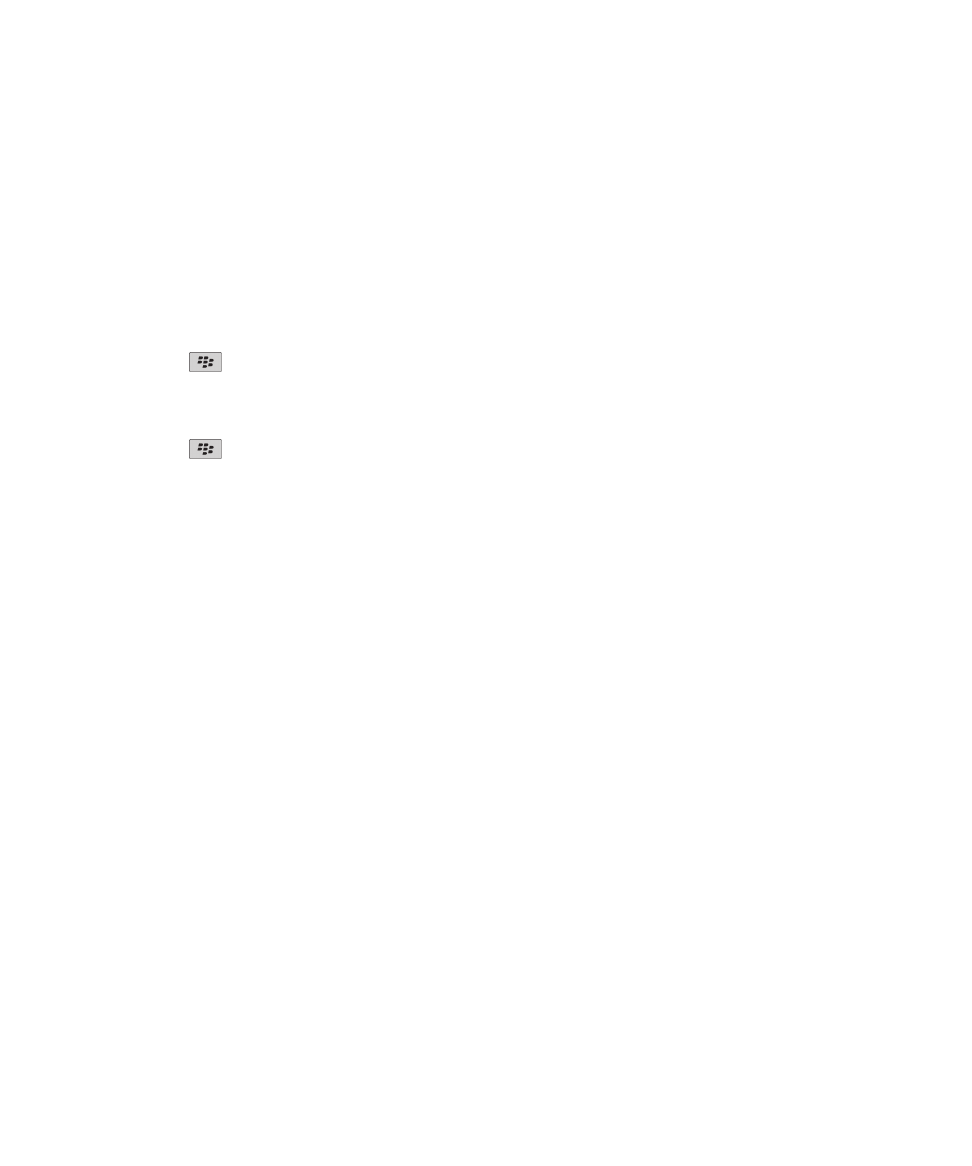
Mesajele de e-mail
Elementele de bază ale mesajelor de e-mail
Trimiterea unui mesaj de e-mail
1. În ecranul de întâmpinare, faceţi clic pe pictograma Mesaje.
2. Apăsaţi tasta
.
3. Faceţi clic pe Compunere e-mail.
4. În câmpul Către, introduceţi o adresă de e-mail sau numele unui contact.
5. Introduceţi textul mesajului.
6. Apăsaţi tasta
.
7. Faceţi clic pe Trimitere.
Informaţii înrudite
Căutarea contactelor în agenda organizaţiei dvs., 163
Listele de corespondenţă, 166
Ştergerea textului original dintr-un mesaj de răspuns
1. Când răspundeţi la un mesaj, apăsaţi tasta pentru meniu.
2. Faceţi clic pe Ştergere text original.
Îndosarierea unui mesaj de e-mail
Pentru a efectua această sarcină, contul dvs. de e-mail trebuie să utilizeze un BlackBerry® Enterprise Server care să
accepte această caracteristică. Pentru informaţii suplimentare, contactaţi administratorul.
1. În ecranul de întâmpinare, faceţi clic pe pictograma Mesaje.
2. Evidenţiaţi un mesaj de e-mail.
3. Apăsaţi tasta Menu (Meniu).
4. Faceţi clic pe Fişier.
5. Evidenţiaţi un dosar de mesaje.
6. Apăsaţi tasta Menu (Meniu).
7. Faceţi clic pe Fişier.
Informaţii înrudite
Reconcilierea mesajelor de e-mail prin intermediul reţelei wireless, 221
Ghidul utilizatorului
Mesaje
59

Ataşarea unui fişier la un mesaj de e-mail
Pentru a ataşa un fişier salvat în reţeaua organizaţiei dvs., contul dvs. de e-mail trebuie să utilizeze un BlackBerry®
Enterprise Server care să accepte această caracteristică. Pentru informaţii suplimentare, contactaţi administratorul.
1. Când compuneţi un mesaj de e-mail, apăsaţi tasta Meniu.
2. Faceţi clic pe Ataşare fişier.
• Pentru a ataşa un fişier salvat în memoria dispozitivului dvs. BlackBerry sau pe un card de memorie, navigaţi la
fişier. Faceţi clic pe fişier.
• Pentru a ataşa un fişier salvat în reţeaua organizaţiei dvs., apăsaţi tasta Meniu. Faceţi clic pe Du-te la. Navigaţi
la fişier. Faceţi clic pe fişier. Dacă este necesar, introduceţi acreditivele pe care le utilizaţi pentru a vă conecta
la reţeaua organizaţiei dvs.
Redirecţionarea mesajelor dintr-un anumit dosar de e-mail către dispozitivul dvs.
Pentru a efectua această sarcină, contul dvs. de e-mail trebuie să utilizeze un BlackBerry® Enterprise Server care să
accepte această caracteristică. Pentru informaţii suplimentare, contactaţi administratorul.
1. În ecranul de întâmpinare, faceţi clic pe pictograma Mesaje.
2. păsaţi tasta Meniu.
3. Faceţi clic pe Opţiuni.
4. Faceţi clic pe Setări e-mail.
5. Dacă este necesar, modificaţi câmpul Servicii de mesagerie.
6. păsaţi tasta Meniu.
7. Faceţi clic pe Redirecţionare dosar.
8. Bifaţi caseta de validare din dreptul unui dosar de mesaje de e-mail.
9. păsaţi tasta Meniu.
10. Faceţi clic pe Salvare.
Notă: Dacă efectuaţi clic pe elementul de meniu Selectare toate, toate mesajele de e-mail, inclusiv mesajele de e-mail
care sunt afişate în dosarul Articole trimise din aplicaţia pentru e-mail de pe computer, sunt afişate pe dispozitivul dvs.
BlackBerry.
Informaţii înrudite
Dezactivarea stocării în dispozitiv a mesajelor trimise de pe computer, 61
Dezactivarea stocării mesajelor trimise de pe dispozitiv către computer
1. În ecranul de întâmpinare, faceţi clic pe pictograma Mesaje.
2. Apăsaţi tasta Meniu.
3. Faceţi clic pe Opţiuni.
4. Faceţi clic pe Setări e-mail.
5. Dacă este necesar, modificaţi câmpul Servicii de mesagerie.
6. Modificaţi câmpul Salvare copie în dosarul trimise la Nu.
7. păsaţi tasta Meniu.
Ghidul utilizatorului
Mesaje
60
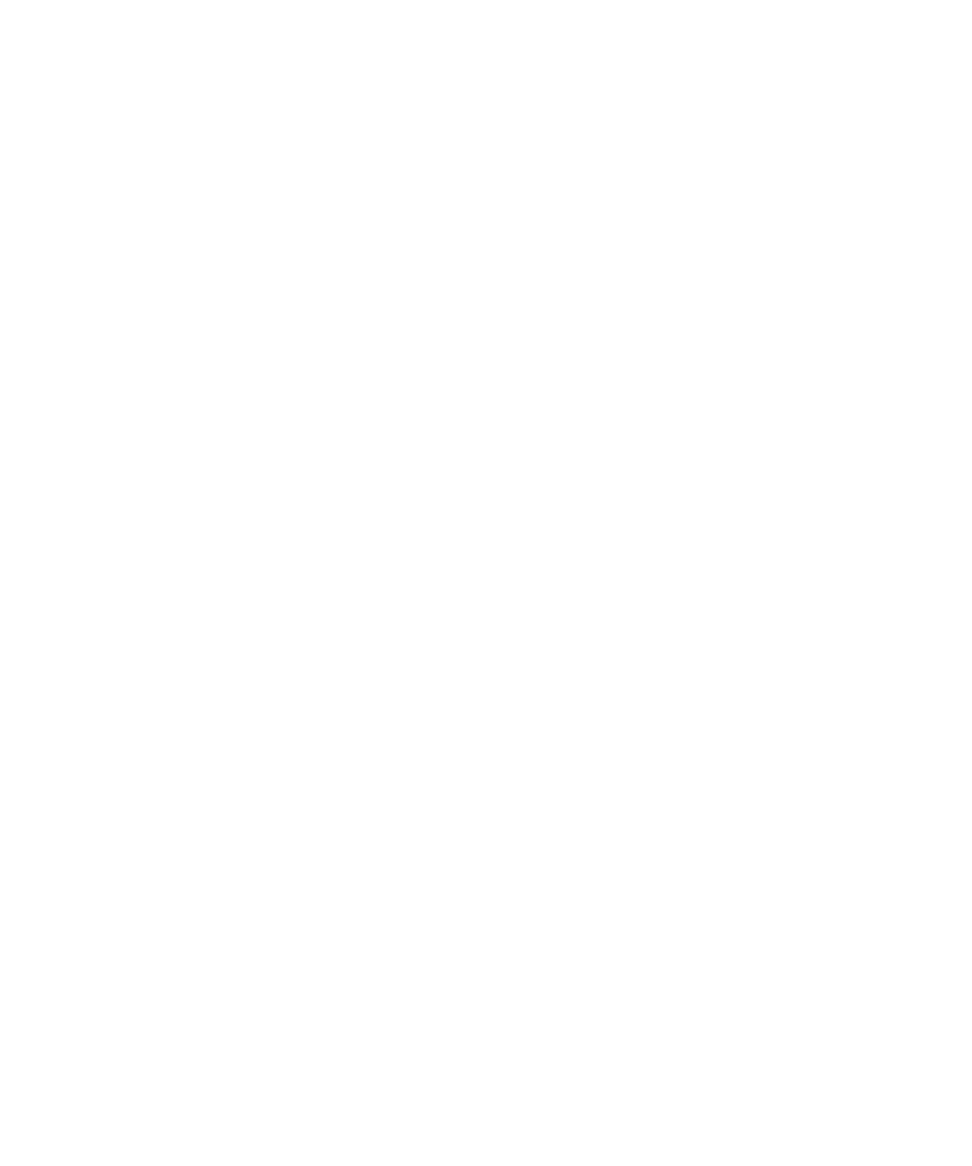
8. Faceţi clic pe Salvare.
Dezactivarea stocării în dispozitiv a mesajelor trimise de pe computer
1. În ecranul de întâmpinare, faceţi clic pe pictograma Mesaje.
2. păsaţi tasta Meniu.
3. Faceţi clic pe Opţiuni.
4. Faceţi clic pe Setări e-mail.
5. Dacă este necesar, modificaţi câmpul Servicii de mesagerie.
6. păsaţi tasta Meniu.
7. Faceţi clic pe Redirecţionare dosar.
8. Debifaţi caseta de validare din dreptul dosarului Articole trimise.
9. păsaţi tasta Meniu.
10. Faceţi clic pe Salvare.
Redimensionarea unei imagini înainte de a o trimite ca ataşament
Când ataşaţi un fişier imagine .jpg sau .png la un mesaj de e-mail sau mesaj MMS, va apărea o casetă de dialog care
vă permite să redimensionaţi imaginea.
1. În caseta de dialog care apare după ataşarea imaginii, efectuaţi oricare dintre următoarele acţiuni:
• Selectaţi o nouă dimensiune.
• Dacă veţi ataşa imagini suplimentare şi doriţi să utilizaţi aceeaşi dimensiune pentru toate imaginile, selectaţi
caseta de validare Aplicare la imaginile ulterioare.
2. Faceţi clic pe OK.
Filtrele pentru mesaje de e-mail
Despre filtrele pentru mesajele de e-mail
Puteţi crea filtre pentru mesajele de e-mail pentru a specifica care dintre mesajele de e-mail sunt redirecţionate către
dispozitivul BlackBerry® şi care rămân în aplicaţia de e-mail din computer.
Filtrele pentru mesajele de e-mail sunt aplicate mesajelor de e-mail în funcţie de ordinea în care acestea apar în lista
filtrelor pentru mesajele de e-mail. În cazul în care creaţi mai multe filtre pentru mesaje de e-mail care se pot aplica
aceluiaşi mesaj de e-mail, trebuie să decideţi care dintre acestea va fi aplicat primul, plasând filtrul mai sus în listă.
Crearea unui filtru pentru mesajele de e-mail
Pentru a efectua această sarcină, contul dvs. de e-mail trebuie să utilizeze un server BlackBerry® Enterprise Server
care să accepte această caracteristică. Pentru informaţii suplimentare, contactaţi administratorul. Dacă utilizaţi serviciul
BlackBerry® Internet Service, consultaţi asistenţa online pentru BlackBerry Internet Service pentru informaţii
suplimentare.
1. În ecranul de întâmpinare, faceţi clic pe pictograma Mesaje.
2. păsaţi tasta Meniu.
Ghidul utilizatorului
Mesaje
61
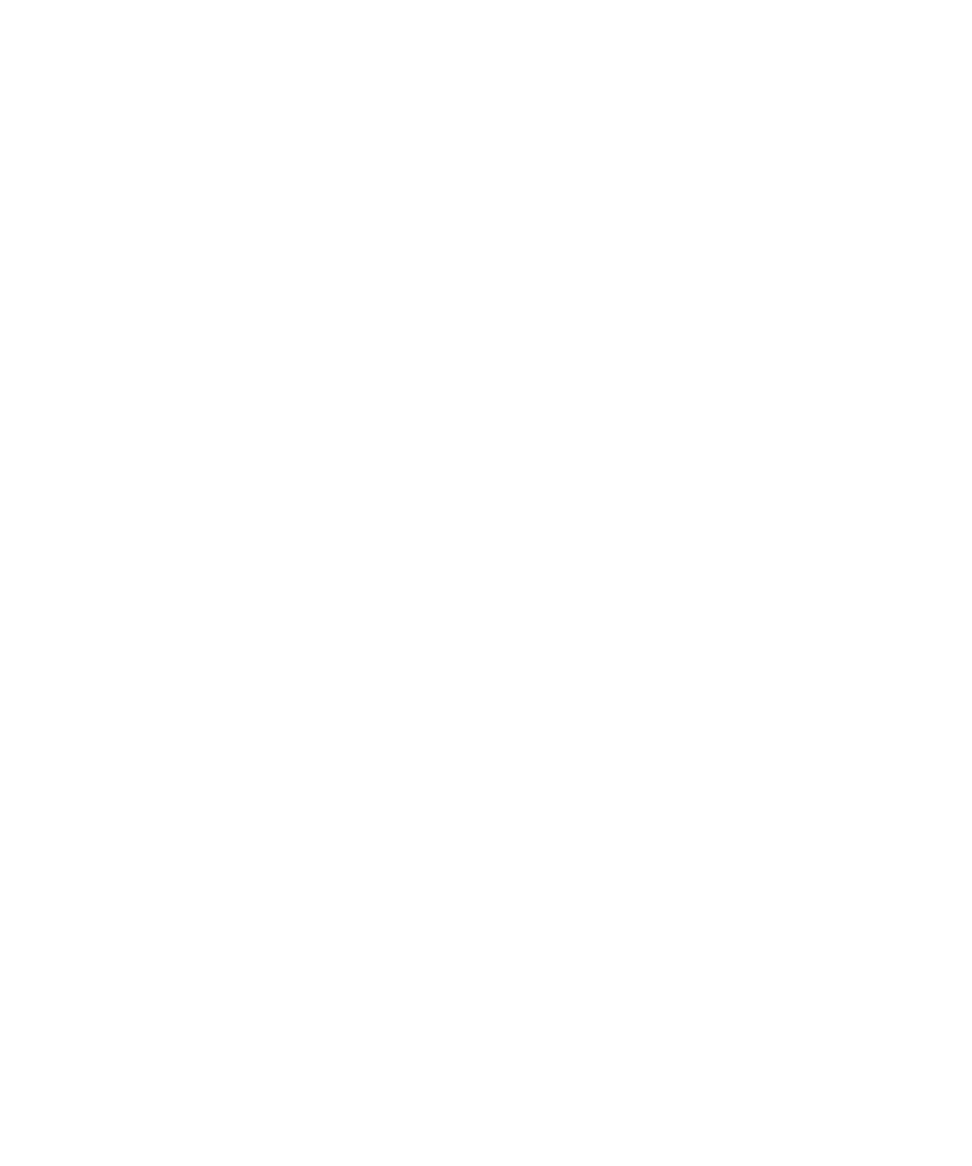
3. Faceţi clic pe Opţiuni.
4. Faceţi clic pe Filtre e-mail.
5. păsaţi tasta Meniu.
6. Faceţi clic pe Nou.
7. Introduceţi un nume pentru filtrul pentru mesaje de e-mail.
8. Setaţi opţiunile pentru filtrul pentru mesaje de e-mail.
9. păsaţi tasta Meniu.
10. Faceţi clic pe Salvare.
Crearea unui filtru pentru mesaje de email pe baza unui contact sau subiect
1. În ecranul de întâmpinare, faceţi clic pe pictograma Mesaje.
2. Evidenţiaţi un mesaj de e-mail.
3. Apăsaţi tasta Meniu.
4. Faceţi clic pe Filtrare expeditor sau Filtrare subiect.
5. Introduceţi un nume pentru filtrul pentru mesaje de e-mail.
6. Setaţi opţiunile pentru filtrul pentru mesaje de e-mail.
7. Apăsaţi tasta Meniu.
8. Faceţi clic pe Salvare.
Opţiuni pentru filtrele pentru mesaje de e-mail
De la:
Specificaţi unul sau mai multe contacte sau adrese de e-mail pe care filtrul de mesaje de e-mail trebuie să le caute
în câmpul De la al mesajelor de e-mail. Separaţi contactele sau adresele de e-mail multiple prin punct şi virgulă (;).
Pentru a specifica faptul că filtrul pentru mesajele de e-mail trebuie să caute toate contactele sau adresele de e-
mail care conţin un anumit text, introduceţi textul şi utilizaţi un asterisc (*) drept caracter de înlocuire pentru a
reprezenta restul contactului sau adresei de e-mail.
Trimis la:
Specificaţi unul sau mai multe contacte sau adrese de e-mail pe care filtrul de mesaje de e-mail trebuie să le caute
în câmpul Trimis la al mesajelor de e-mail. Separaţi contactele sau adresele de e-mail multiple prin punct şi virgulă
(;). Pentru a specifica faptul că filtrul pentru mesajele de e-mail trebuie să caute toate contactele sau adresele de
e-mail care conţin un anumit text, introduceţi textul şi utilizaţi un asterisc (*) drept caracter de înlocuire pentru a
reprezenta restul contactului sau adresei de e-mail.
Trimis direct la mine:
Stabiliţi dacă filtrul de mesaje de e-mail se aplică mesajelor de e-mail care conţin adresa dvs. de e-mail în câmpul
Către.
Cc către mine:
Stabiliţi dacă filtrul de mesaje de e-mail se aplică mesajelor de e-mail care conţin adresa dvs. de e-mail în câmpul
CC.
Ghidul utilizatorului
Mesaje
62
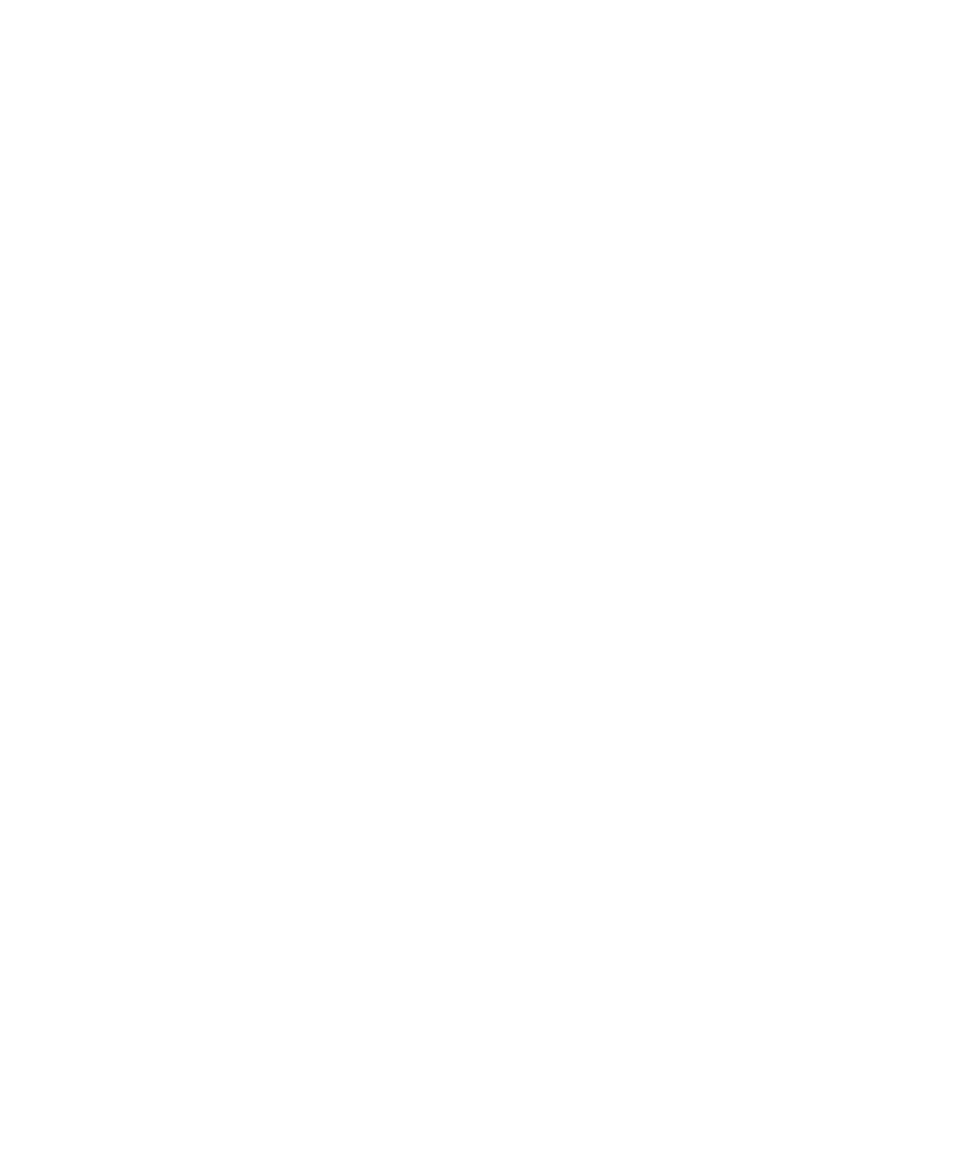
Bcc către mine:
Stabiliţi dacă filtrul mesajelor de e-mail se aplică mesajelor de e-mail care conţin adresa dvs. de e-mail în câmpul
BCC.
Importanţă:
Setaţi nivelul de importanţă al mesajelor de e-mail pentru care se aplică filtrul de mesaje.
Sensibilitate:
Setaţi nivelul de sensibilitate al mesajelor de e-mail pentru care se aplică filtrul de mesaje.
Acţiune:
Stabiliţi dacă mesajele de e-mail pentru care se aplică filtrul sunt redirecţionate către dispozitivul BlackBerry®. Dacă
mesajele de e-mail sunt redirecţionate, specificaţi dacă acestea sunt redirecţionate cu importanţă ridicată sau numai
cu antetul mesajului de e-mail.
Activarea unui filtru pentru mesaje de e-mail
1. În ecranul de întâmpinare, faceţi clic pe pictograma Mesaje.
2. păsaţi tasta Meniu.
3. Faceţi clic pe Opţiuni.
4. Faceţi clic pe Filtre e-mail.
5. Bifaţi caseta de validare din dreptul filtrului pentru mesaje de e-mail.
6. Apăsaţi tasta Menu (Meniu).
7. Faceţi clic pe Salvare.
Modificarea unui filtru pentru mesajele de e-mail
1. În ecranul de întâmpinare, faceţi clic pe pictograma Mesaje.
2. păsaţi tasta Meniu.
3. Faceţi clic pe Opţiuni.
4. Faceţi clic pe Filtre e-mail.
5. Evidenţiaţi un filtru pentru mesaje de e-mail.
6. păsaţi tasta Meniu.
7. Faceţi clic pe Editare.
8. Modificaţi opţiunile pentru filtrul mesajelor de e-mail.
9. păsaţi tasta Meniu.
10. Faceţi clic pe Salvare.
Stabilirea priorităţii filtrelor pentru mesajele de e-mail
1. În ecranul de întâmpinare, faceţi clic pe pictograma Mesaje.
2. păsaţi tasta Meniu.
3. Faceţi clic pe Opţiuni.
4. Faceţi clic pe Filtre e-mail.
5. Evidenţiaţi un filtru pentru mesaje de e-mail.
Ghidul utilizatorului
Mesaje
63
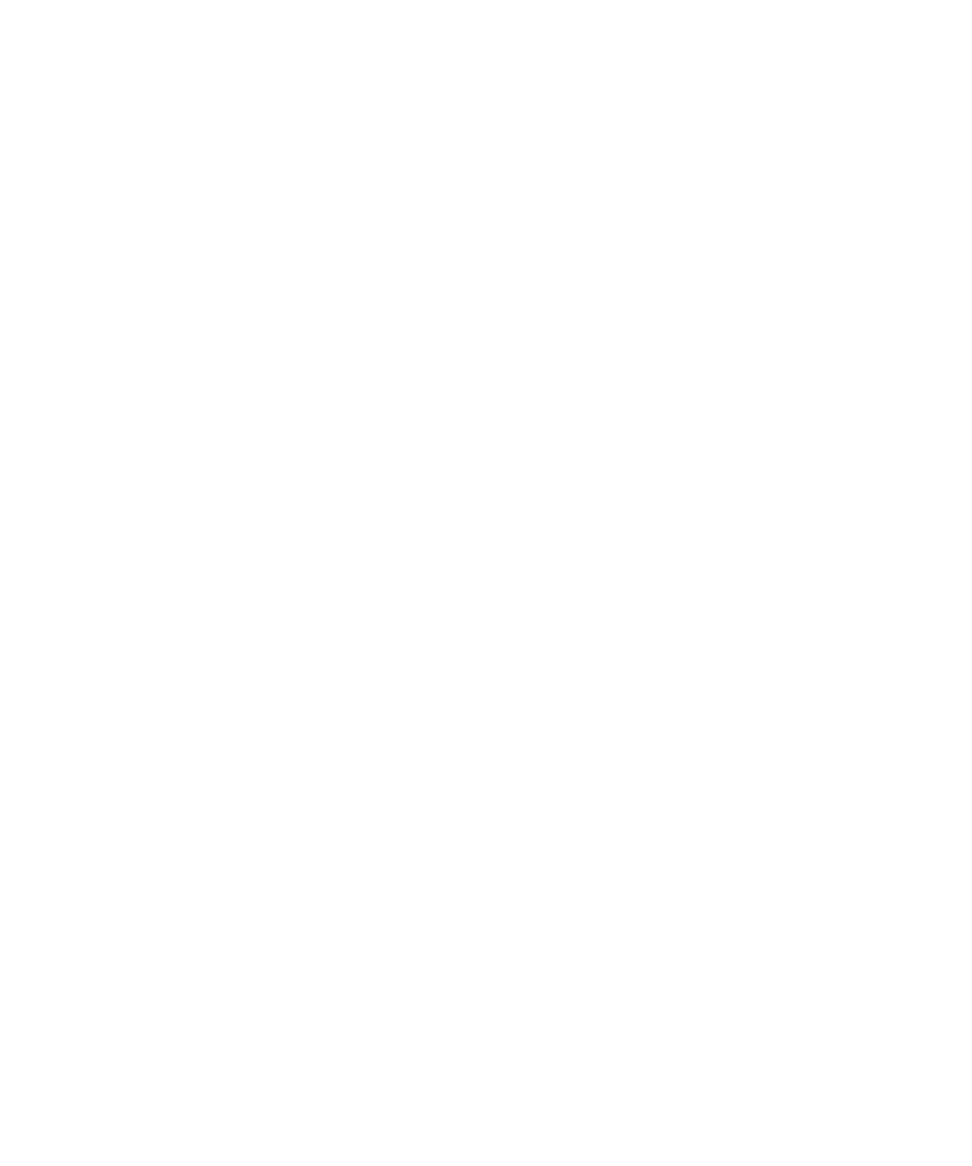
6. păsaţi tasta Meniu.
7. Faceţi clic pe Deplasare.
8. Faceţi clic pe locaţia nouă.
Ştergerea unui filtru pentru mesaje de e-mail
1. În ecranul de întâmpinare, faceţi clic pe pictograma Mesaje.
2. Apăsaţi tasta Meniu.
3. Faceţi clic pe Opţiuni.
4. Faceţi clic pe Filtre e-mail.
5. Evidenţiaţi un filtru pentru mesaje de e-mail.
6. Apăsaţi tasta Meniu.
7. Faceţi clic pe Ştergere.
Dosare de mesaje de e-mail
Despre sincronizarea dosarelor de mesaje de e-mail
Puteţi adăuga, modifica sau şterge dosare de mesaje de e-mail în aplicaţia de e-mail de pe computerul dvs. sau în
aplicaţia de mesaje de pe dispozitivul dvs. BlackBerry®. Dacă reconcilierea wireless a e-mailului este activată şi contul
dvs. de e-mail este asociat cu un BlackBerry® Enterprise Server care acceptă această caracteristică, modificările pe
care le efectuaţi asupra dosarelor de mesaje de e-mail sunt sincronizate prin reţeaua wireless.
Dacă reconcilierea wireless a e-mailului este dezactivată sau nu este disponibilă pentru dispozitivul dvs., puteţi efectua
modificări asupra dosarelor din aplicaţia de e-mail de pe computerul dvs. şi apoi puteţi reconcilia modificările pe
dispozitivul dvs. utilizând instrumentul pentru setări e-mail din BlackBerry® Desktop Manager. Pentru informaţii
suplimentare despre reconcilierea e-mailurilor, consultaţi asistenţa online pentru BlackBerry® Desktop Software.
Adăugarea, deplasarea, redenumirea sau ştergerea unui dosar de e-mail
Pentru a efectua această sarcină, contul dvs. de e-mail trebuie să utilizeze un BlackBerry® Enterprise Server care să
accepte această caracteristică. Pentru informaţii suplimentare, contactaţi administratorul.
1. În ecranul de întâmpinare, faceţi clic pe pictograma Mesaje.
2. Apăsaţi tasta Meniu.
3. Faceţi clic pe Vizualizare dosar.
4. Evidenţiaţi un dosar.
5. Apăsaţi tasta Meniu.
• Pentru a adăuga un dosar, faceţi clic pe Adăugare dosar.
• Pentru a deplasa un dosar, faceţi clic pe Deplasare. Faceţi clic pe locaţia nouă.
• Pentru a redenumi un dosar, faceţi clic pe Redenumire.
• Pentru a şterge un dosar, faceţi clic pe Ştergere.
Ghidul utilizatorului
Mesaje
64
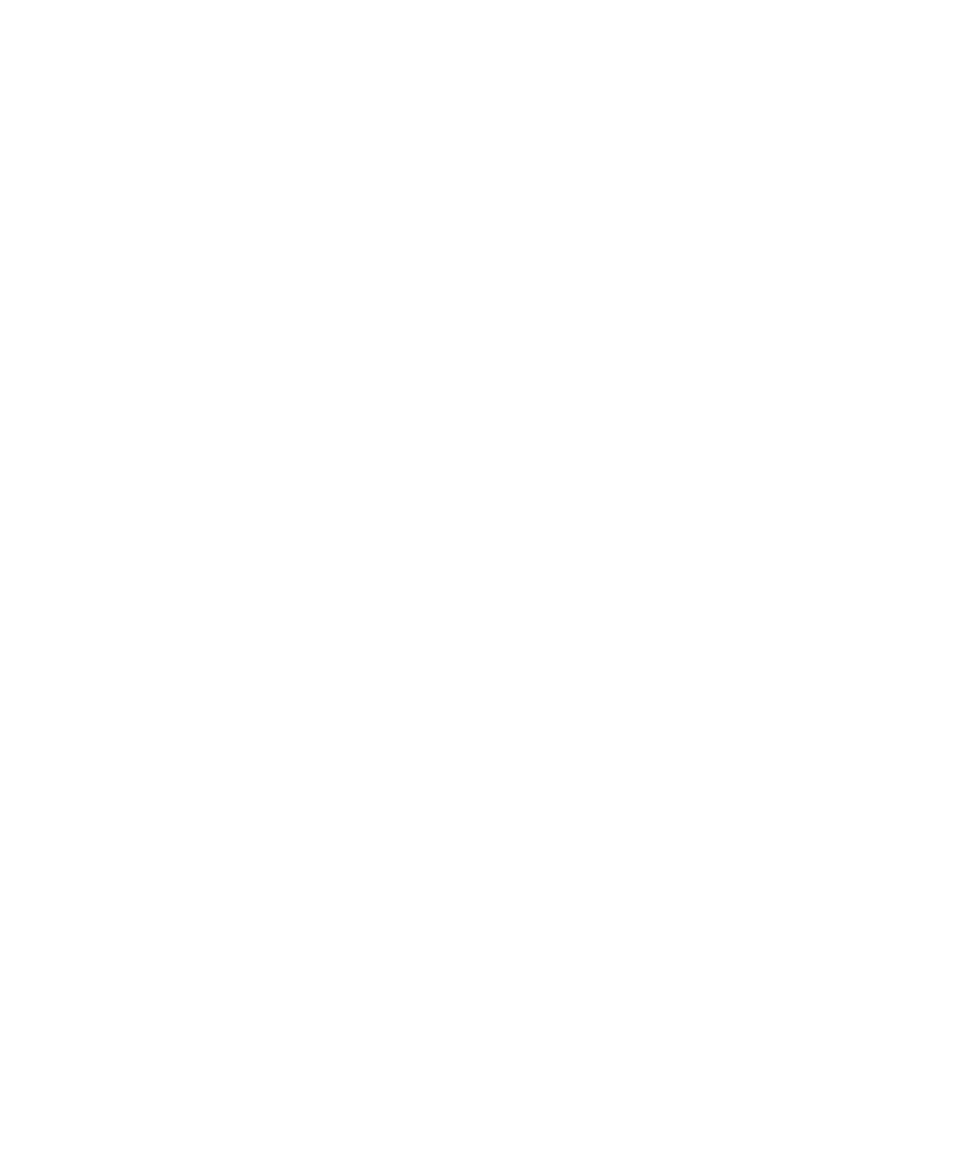
Semnalizatoare pentru mesaje de e-mail
Despre semnalizatoare
Puteţi adăuga semnalizatoare la mesajele de e-mail pe care le primiţi sau trimiteţi sub formă de memento sau vă puteţi
trimite un memento dvs. sau destinatarilor pentru a urmări mesajele. Puteţi utiliza semnalizatoare de diverse culori,
puteţi adăuga note de urmărire şi puteţi seta date scadente astfel încât dispozitivul dvs. BlackBerry® să vă amintească
să răspundeţi la mesaje de e-mail.
Dacă reconcilierea wireless a e-mailurilor este activată şi contul dvs. de e-mail utilizează un BlackBerry® Enterprise
Server care acceptă semnalizatoare, modificările pe care le faceţi asupra semnalizatoarelor de pe dispozitivul dvs.
trebuie să fie reflectate în aplicaţia de e-mail de pe computerul dvs. Similar, modificările pe care le efectuaţi asupra
semnalizatoarelor din aplicaţia de e-mail de pe computerul dvs. trebuie să se reflecte pe dispozitiv.
Dacă reconcilierea wireless a e-mailurilor este oprită, puteţi totuşi gestiona semnalizatoare pentru mesajele de e-mail
pe dispozitiv.
Adăugarea unui semnalizator
1. Când compuneţi sau vizualizaţi unui mesaj e-mail, apăsaţi tasta pentru meniu.
2. Faceţi clic pe Semnalizator pentru urmărire.
3. Apăsaţi tasta Menu (Meniu).
4. Faceţi clic pe Salvare.
Modificarea unui marcaj
Puteţi modifica starea, culoarea, nota sau data scadentă pentru un marcaj. Dacă efectuaţi modificări asupra unui marcaj
dintr-un mesaj de e-mail pe care l-aţi trimis, modificările sunt reflectate numai în dispozitivul dvs. şi nu sunt trimise
destinatarului.
1. Într-un mesaj de e-mail cu semnalizator, apăsaţi tasta pentru meniu.
2. Faceţi clic pe Proprietăţi marcaj.
3. Modificaţi proprietăţile marcajului.
4. Apăsaţi tasta Menu (Meniu).
5. Faceţi clic pe Salvare.
Eliminarea unui semnalizator
1. Într-un mesaj de e-mail cu semnalizator, apăsaţi tasta pentru meniu.
2. Faceţi clic pe Ştergere semnalizator.
Ghidul utilizatorului
Mesaje
65
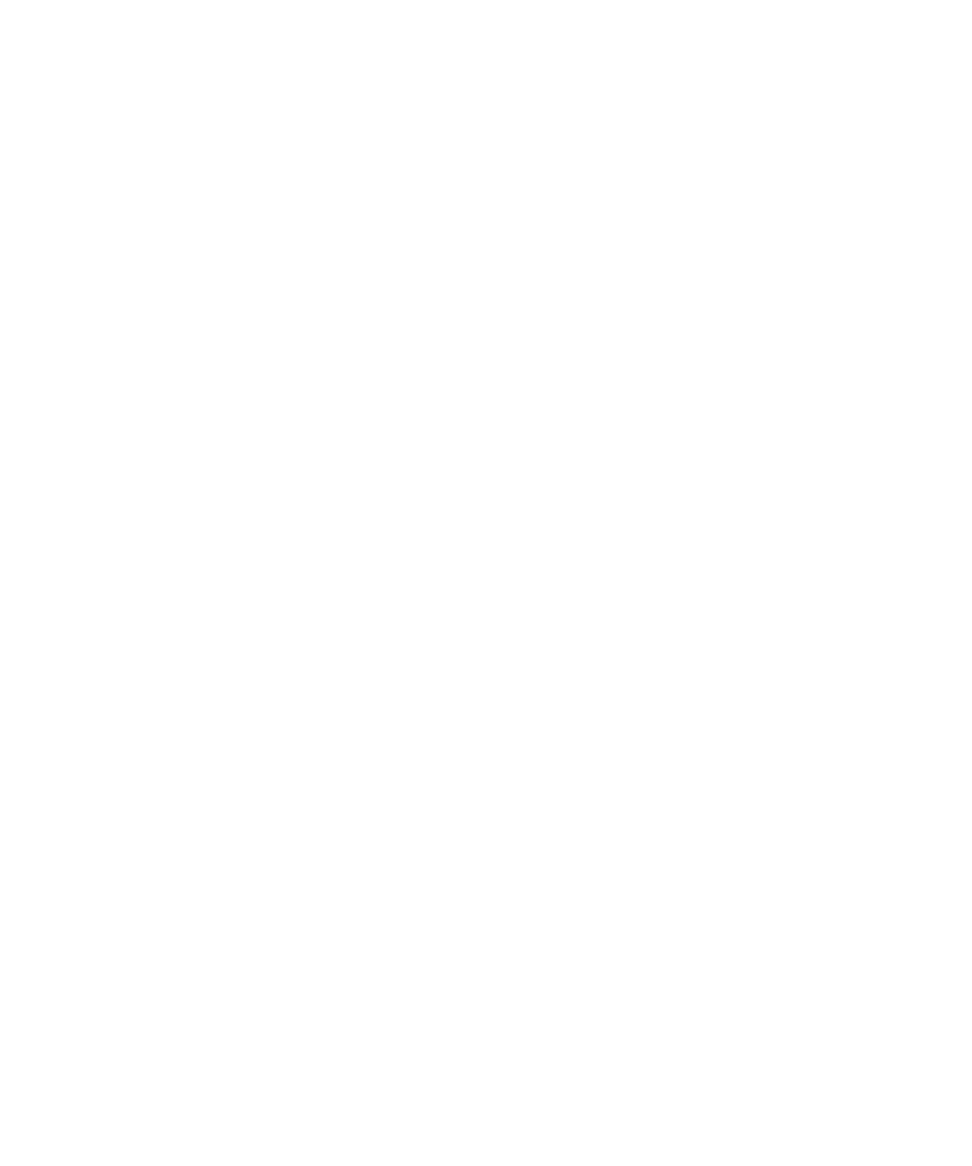
Opţiunile pentru mesaje de e-mail
Corectarea automată a ortografiei înainte de trimiterea mesajelor de e-mail
1. În ecranul de întâmpinare sau într-un dosar, faceţi clic pe pictograma Opţiuni.
2. Faceţi clic pe Corectare ortografică.
3. Selectaţi opţiunea Corectare ortografică e-mail înainte de trimitere.
4. Apăsaţi tasta Menu (Meniu).
5. Faceţi clic pe Salvare.
Configurarea unui răspuns Absent de la birou
Pentru a efectua această sarcină, contul dvs. de e-mail trebuie să utilizeze un BlackBerry® Enterprise Server care să
accepte această caracteristică. Pentru informaţii suplimentare, contactaţi administratorul.
1. În ecranul de întâmpinare, faceţi clic pe pictograma Mesaje.
2. păsaţi tasta Meniu.
3. Faceţi clic pe Opţiuni.
4. Faceţi clic pe Setări e-mail.
5. Dacă este necesar, modificaţi câmpul Servicii de mesagerie.
6. Modificaţi câmpul Utilizaţi răspunsul Ieşit din birou la Da.
7. Introduceţi un răspuns în caseta de text care apare.
8. Dacă utilizaţi IBM® Lotus Notes®, în câmpul Până la, setaţi data la care trebuie să se dezactiveze răspunsul Absent
de la birou.
9. păsaţi tasta Meniu.
10. Faceţi clic pe Salvare.
Pentru a dezactiva răspunsul Absent de la birou, modificaţi câmpul Utilizaţi răspunsul Ieşit din birou la Nu.
Activarea sau dezactivarea confirmărilor de citire sau confirmărilor de livrare
În funcţie de furnizorul de servicii wireless sau de administrator, este posibil să nu puteţi efectua această sarcină, sau
este posibil ca unele opţiuni să nu apară.
1. În ecranul de întâmpinare, faceţi clic pe pictograma Mesaje.
2. Apăsaţi tasta Menu (Meniu).
3. Faceţi clic pe Opţiuni.
4. Faceţi clic pe Setări e-mail.
5. Dacă apare câmpul Servicii de mesagerie, setaţi acest câmp la contul de e-mail corespunzător.
• Pentru a stabili dacă dispozitivul dvs. BlackBerry trimite o confirmare de citire sau o confirmare de livrare când
expeditorul solicită aceasta, modificaţi câmpurile Trimitere confirmări de citire şi Trimitere confirmare
livrare.
Ghidul utilizatorului
Mesaje
66
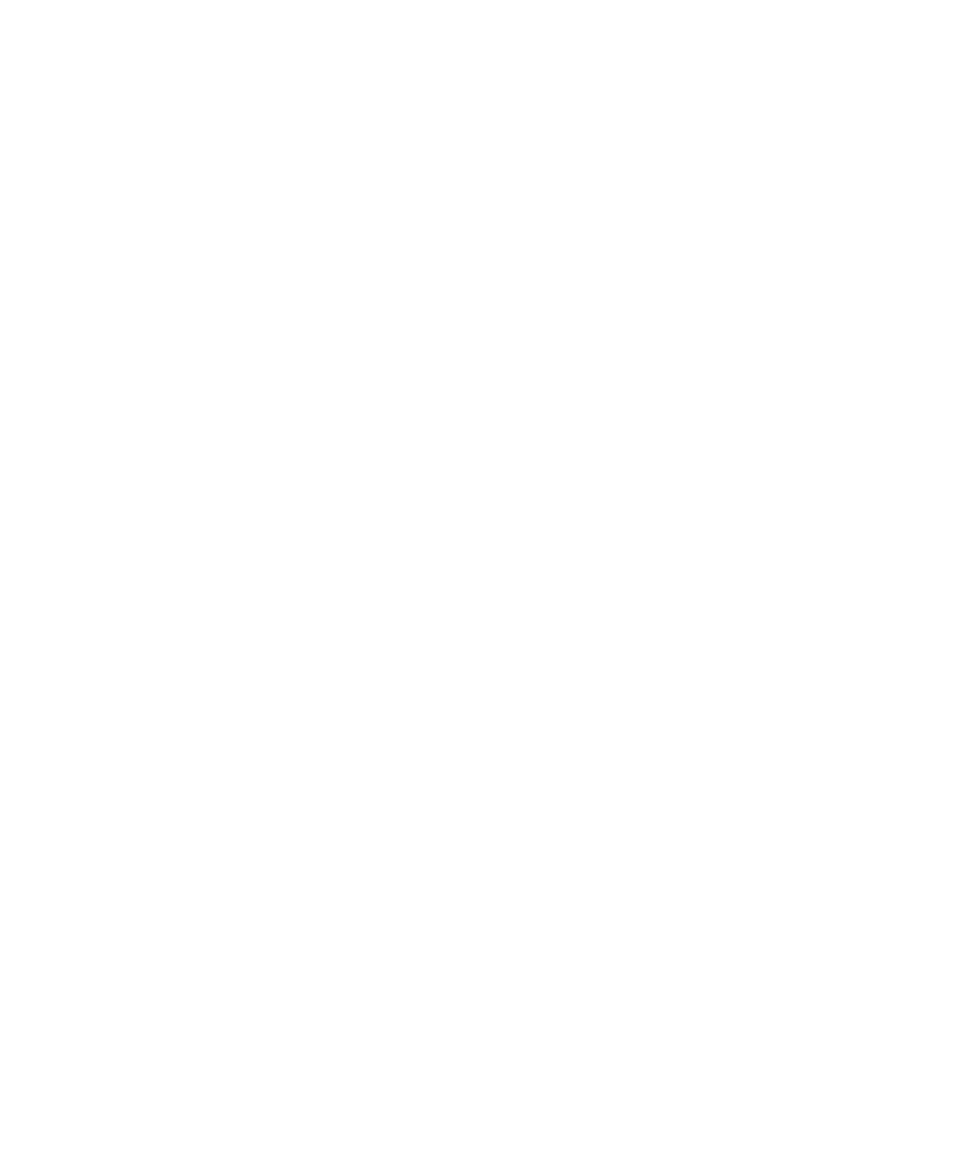
• Pentru a stabili dacă dispozitivul dvs. solicită confirmări de livrare sau confirmări de citire când trimiteţi mesaje
de e-mail, modificaţi câmpurile Confirmare livrare şi Confirmare citire.
6. Apăsaţi tasta Menu (Meniu).
7. Faceţi clic pe Salvare.
Vizualizarea mesajelor de e-mail în format text simplu
1. În ecranul de întâmpinare, faceţi clic pe pictograma Mesaje.
2. Apăsaţi tasta Menu (Meniu).
3. Faceţi clic pe Opţiuni.
4. Faceţi clic pe Setări e-mail.
5. Dacă este necesar, modificaţi câmpul Servicii de mesagerie.
6. Modificaţi câmpul Activare e-mail HTML la Nu.
7. Apăsaţi tasta Menu (Meniu).
8. Faceţi clic pe Salvare.
Dezactivarea încărcării imaginilor din mesajele de e-mail HTML
Implicit, dispozitivul BlackBerry® descarcă şi afişează automat imagini inline încorporate în mesaje de e-mail HTML.
1. În ecranul de întâmpinare, faceţi clic pe pictograma Mesaje.
2. Apăsaţi tasta Meniu.
3. Faceţi clic pe Opţiuni.
4. Faceţi clic pe Setări e-mail.
5. Dacă este necesar, modificaţi câmpul Servicii de mesagerie.
6. Modificaţi câmpul Descărcare automată imagini la Nu.
7. Apăsaţi tasta Menu (Meniu).
8. Faceţi clic pe Salvare.
Pentru a vizualiza imaginile dintr-un mesaj de e-mail HTML, apăsaţi tasta pentru meniu. Faceţi clic pe Obţinere
imagini.
Dezactivarea solicitării permisiunii care apare înainte de descărcarea imaginilor externe
din mesaje de e-mail HTML
Anumite mesaje de e-mail HTML conţin legături la imagini externe de pe Internet. În mod implicit, dispozitivul dvs.
BlackBerry® vă solicită permisiunea înainte de a descărca imagini externe.
1. În ecranul de întâmpinare, faceţi clic pe pictograma Mesaje.
2. Apăsaţi tasta Meniu.
3. Faceţi clic pe Opţiuni.
4. Faceţi clic pe Setări e-mail.
5. Dacă este necesar, modificaţi câmpul Servicii de mesagerie.
6. Modificaţi câmpul Confirmare descărcare imagine externă la Nu.
7. Apăsaţi tasta Menu (Meniu).
8. Faceţi clic pe Salvare.
Ghidul utilizatorului
Mesaje
67
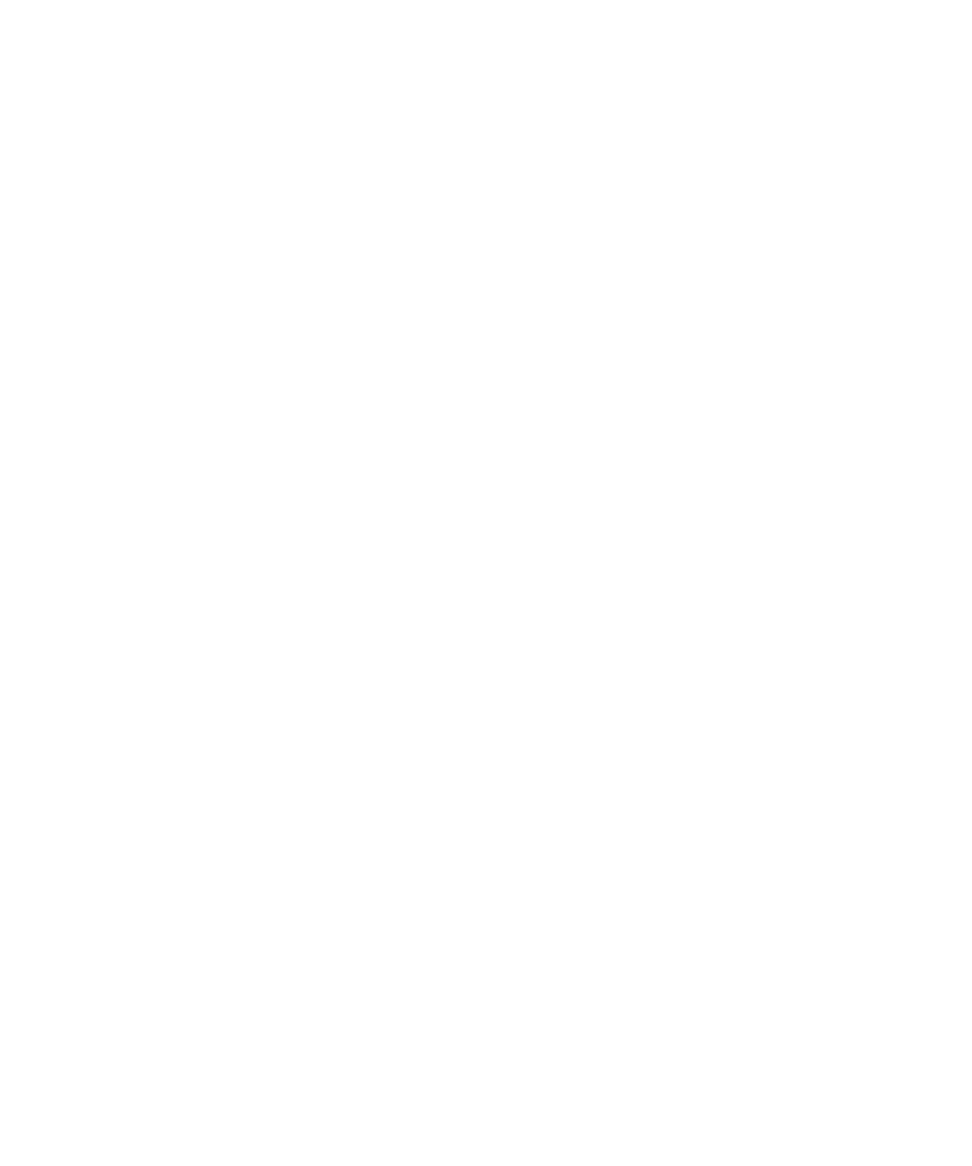
Ascunderea mesajelor de e-mail îndosariate
1. În ecranul de întâmpinare, faceţi clic pe pictograma Mesaje.
2. păsaţi tasta Meniu.
3. Faceţi clic pe Opţiuni.
4. Selectaţi Opţiuni generale.
5. Modificaţi câmpul Ascundere mesaje înregistrate la Da.
6. păsaţi tasta Meniu.
7. Faceţi clic pe Salvare.
Primirea numai a primei secţiuni din mesajele de e-mail lungi
1. În ecranul de întâmpinare, faceţi clic pe pictograma Mesaje.
2. păsaţi tasta Meniu.
3. Faceţi clic pe Opţiuni.
4. Selectaţi Opţiuni generale.
5. Modificaţi câmpul Mai mult automat la Nu.
6. păsaţi tasta Meniu.
7. Faceţi clic pe Salvare.
Pentru a descărca mai mult dintr-un mesaj de e-mail, apăsaţi tasta pentru meniu. Faceţi clic pe Mai mult sau Mai
multe Toate.
Schimbarea adresei de e-mail utilizate pentru trimiterea mesajelor sau a invitaţiilor la
şedinţă
1. În ecranul de întâmpinare sau într-un dosar, faceţi clic pe pictograma Opţiuni.
2. Faceţi clic pe Opţiuni avansate.
3. Faceţi clic pe Servicii implicite.
4. Modificaţi câmpul Mesagerie (CMIME) sau câmpul Calendar (CICAL).
5. Apăsaţi tasta pentru meniu.
6. Faceţi clic pe Salvare.
Dezactivarea redirecţionării mesajelor de e-mail către dispozitiv
Pentru a efectua această sarcină, contul dvs. de e-mail trebuie să utilizeze un BlackBerry® Enterprise Server care să
accepte această caracteristică. Pentru informaţii suplimentare, contactaţi administratorul.
1. În ecranul de întâmpinare, faceţi clic pe pictograma Mesaje.
2. păsaţi tasta Meniu.
3. Faceţi clic pe Opţiuni.
4. Faceţi clic pe Setări e-mail.
5. Dacă este necesar, modificaţi câmpul Servicii de mesagerie.
6. Modificaţi câmpul Trimitere e-mail la dispozitiv portabil la Nu.
Ghidul utilizatorului
Mesaje
68
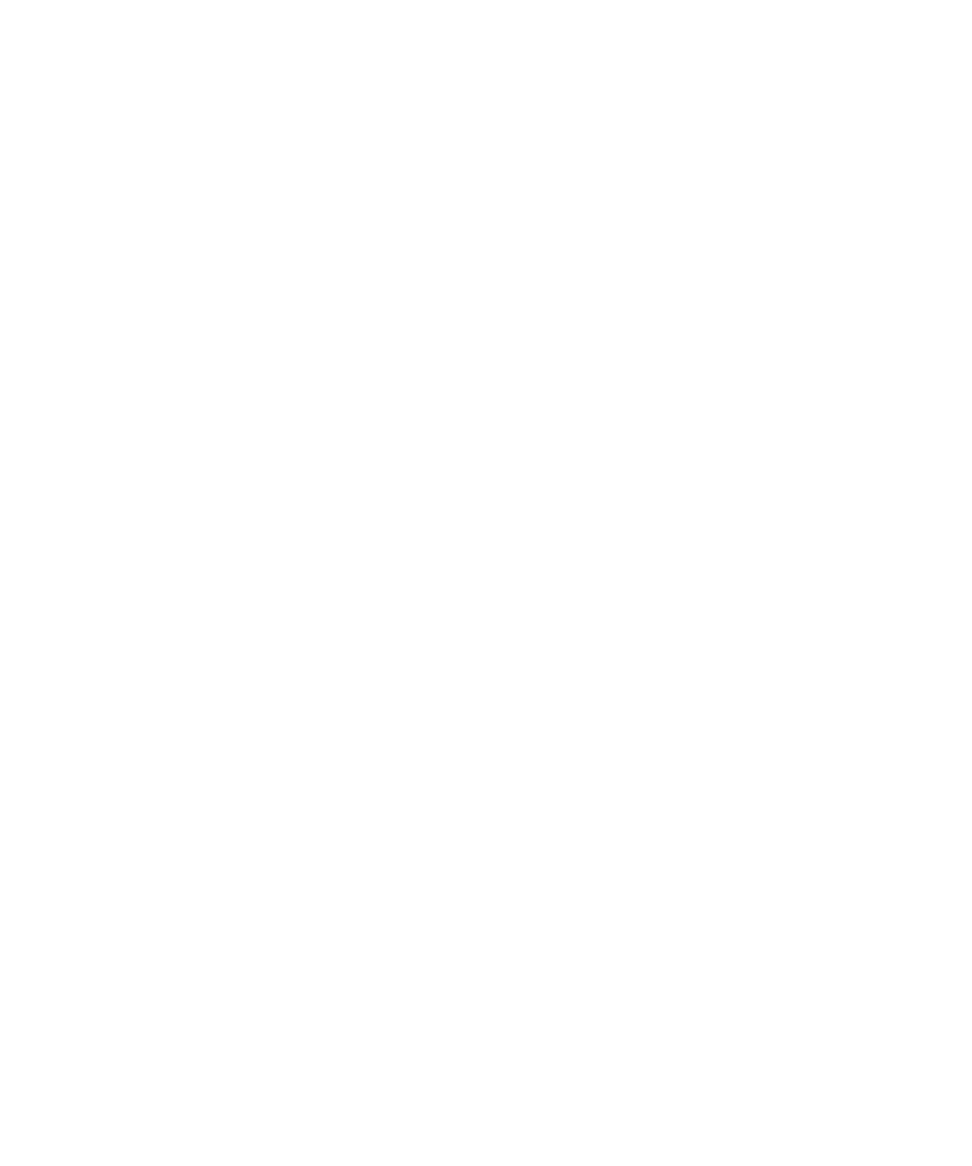
7. păsaţi tasta Meniu.
8. Faceţi clic pe Salvare.
Pentru a redirecţiona din nou mesajele de e-mail către dispozitivul dvs. BlackBerry, modificaţi câmpul Trimitere e-mail
la dispozitiv portabil la Da.